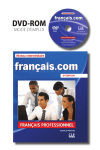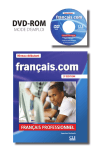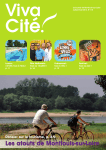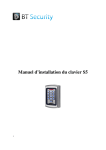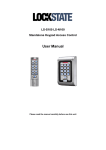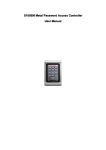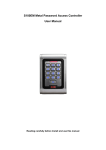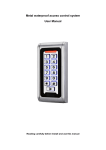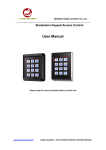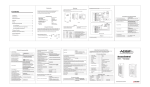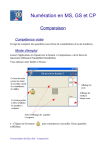Download Mode d`emploi DIGIBATGE
Transcript
Clavier lecteur de badge pour contrôle d’accès Mode d’emploi Merci de lire attentivement ce mode d’emploi avant l’installation 1. Contenu Nom Quantité Remarques Clavier metal digiBATge 1 Badge BATSECUR 25630 1 Mode d’emploi 1 Clé Resitorx 1 Φ20mm×60mm,spéciale pour le clavier Chevilles 2 Φ6mm×30 mm, pour la fixation murale Vis 2 Φ4mm×28 mm, pour la fixation murale Badge plastique 2. Guide de programmation rapide Pour entrer dans le mode Administrateur * Code Administrateur # Le code Administrateur usine est Pour sortir du mode Administrateur 999999 * Veuillez noter que vous devez être en mode Administrateur pour effectuer ces changements : Pour changer le code Administrateur 0 Nouveau code # Nouveau code # Le code Administrateur doit être compris entre 6 et 8 chiffres Pour ajouter un code d’accès Utilisateur 1 Numéro d’Utilisateur # Code d’accès # Le numéro d’Utilisateur est un nombre compris entre 1 et 2000. Le code d’accès est un code 4 chiffres compris entre 0000 et 9999 à l’exception de 1234 qui est un code réservé. Les utilisateurs peuvent être ajoutés les uns derrière les autres sans avoir besoin de sortir du mode Administrateur Pour ajouter un badge 1 présentation du badge # Les badges peuvent être ajoutés les uns derrière les autres sans avoir besoin de sortir du mode Administrateur Pour effacer un code d’accès ou un badge 2 Numéro d’Utilisateur # 2 Présentation du badge pour un code ou # pour un badge Les utilisateurs ou les badges peuvent être effacés les uns derrière les autres sans avoir besoin de sortir du mode Administrateur Pour ouvrir la porte avec un code d’accès Entrer le Code d’accès Pour ouvrir la porte avec un badge Présenter le badge devant le logo BATSECUR 2 suivi de # 3. Description Le digiBATge est soit un clavier lecteur de badge autonome, soit une interface Wiegand. Il a été conçu aussi bien pour une installation intérieure qu’extérieure en environnement sévère. Il est doté d’un boîtier métal anti-vandale et son électronique est entièrement enrobée pour une étanchéité IP68. Sa capacité est de 2000 utilisateurs avec un fonctionnement soit badge, soit code soit les deux. Son clavier est retro-éclairé et sa commande de gâche ou ventouse est protégée contre les court-circuits. 4. Fonctions Etanche IP68 Boîtier metal anti-vandale Entièrement programmable à partir du clavier 2000 utilisateurs, fonction badge, code ou badge+code Compatible avec les badges BATSECUR 25630 (plastique) et 25631 (cuir) Clavier retro-éclairé Interface Wiegand 26 pour une connexion à un contrôleur Durée d’ouverture programmable de 1s à 99s Entrée bouton d’ouverture Faible consommation (30mA) Décodage rapide, <20ms avec 2000 Utilisateurs Protection contre les court-circuits sur la commande d’ouverture Installation et programmation faciles Autoprotection par capteur de lumière Buzzer intégré Alerte porte ouverte programmable Voyants rouge, vert et jaune pour donner l’état du clavier 3 5. Caractéristiques Tension de fonctionnement 12V DC +/-10% Nombre d’Utilisateurs 2000 Distance de lecture des badges 3-6 cm Courant en fonctionnement <60mA Courant de repos 25±5 mA Courant sur commande ouverture 3A Max Courant sur sortie alarme 10A Max Température de fonctionnement -20℃~50℃ Taux d’humidité en fonctionnement 10%- 90% RH Etanchéité IP68 Durée d’ouverture 1 -99 secondes Durée d’alarme (autoprotection) 0- 3 minutes Badges compatibles BATSECUR 25630 Interface Wiegand Wiegand 26 bit Câblage Ouverture électrique, Bouton de sortie, Alarme et BATSECUR 25631 6. Installation Retirer la plaque arrière après avoir dévissé la vis Resitorx Percer 2 trous pour les chevilles et un trou pour passer le câble Mettre en place les chevilles Passer le câble er visser la plaque arrière dans les chevilles Repositionner le clavier et revisser la vis Resitorx 4 7. Câblage Couleur Fonction Description Rose BELL_A Bouton sonnette Bleu clair BELL_B Bouton sonnette Vert D0 Wiegand sortie D0 Blanc D1 Wiegand sortie D1 Gris ALARM Jaune OPEN Bouton d’ouverture (l’autre point est connecté à la masse) Marron D_IN Contact de porte (l’autre point est connecté à la masse) Rouge 12V+ +12V de l’alimentation Noir GND Masse de l’alimentation Bleu NO Violet COM Orange NC Sortie négative de l’alarme Contact Normalement ouvert du relais commande d’ouverture Contact Commun du relais commande d’ouverture Contact Normalement fermé du relais commande d’ouverture 8. Retour à la configuration Usine a. Déconnecter l’alimentation 12V du clavier digiBATge b. Maintenir appuyée la touché # tout en reconnectant l’alimentation c. Après les deux “Bips” relâcher la touche #, le clavier a repris la configuration usine Seules les configurations Administrateur ont été rechargée (durée ouverture, mode Badge ou code etc…), mais les données Utilisateur n’ont pas été affectées (codes d’accès, badges etc…). 5 9. Autoprotection Le digiBATge est équipé d’une autoprotection grâce à un capteur de lumière situé à l’arrière du produit. Si le produit est arraché, l’alarme interne est activée. 10.Informations visuelles et sonores Etat Mise sous tension Repos Appui touche clavier Operation réussie Echec opération Voyant Buzzer Vert Bip Rouge - - Bip Vert Bip - Bip Bip Bip Entrée en mode programmation Rouge En mode programmation Jaune Bip Sortie du mode programmation Rouge Bip Vert Bip Rouge Sirène Ouverture de porte Alarme autoprotection 11. Guide de programmation détaillé 11.1 Programmation des fonctions Utilisateur Pour entrer en mode Administrateur * Code Administrateur # Le code Administrateur usine est Pour sortir du mode Administrateur 999999 * Pour pouvoir effectuer les programmations ci-dessous, vous devez être en mode Administrateur Pour changer le code Administrateur 0 Nouveau code # Nouveau code # Le code Administrateur doit être compris entre 6 et 8 chiffres Programmer le mode de fonctionnement: Uniquement les badges 3 0 # Ouverture uniquement par badge Badges et Codes d’accès 3 1 # Ouverture par badge et code d’accès Badges ou codes d’accès 3 2 # Ouverture par badge ou code d’accès (usine) Pour ajouter des badges ou des code d’accès dans le mode code d’accès) (configuration usine) : 6 3 2 # (Ouverture par badge ou Pour ajouter un code d’accès Utilisateur 1 Numéro d’Utilisateur # Code d’accès # Le numéro d’Utilisateur est un nombre compris entre 1 et 2000. Le code d’accès est un code 4 chiffres compris entre 0000 et 9999 à l’exception de 1234 qui est un code réservé. Les Utilisateurs peuvent être ajoutés les uns derrière les autres sans avoir besoin de sortir du mode Administrateur de la façon suivante : 1 Numéro d’Utilisateur N°1 Numéro d’Utilisateur N°2 Pour supprimer un code d’accès Utilisateur 2 # # Numéro d’Utilisateur Code d’accès N°1 Code d’accès N°2 # # # Les Utilisateurs peuvent être effacés les uns derrière les autres sans avoir besoin de sortir du mode Administrateur Pour changer un code d’accès Utilisateur (Cette étape doit être effectuée en dehors du * Numéro d’Utilisateur Nouveau code d’accès # # Ancien code d’accès Nouveau code d’accès # # mode Administrateur, cela peut donc être effectué par l’utilisateur sans l’installateur.) ère Pour ajouter un badge (1 méthode) C’est la méthode la plus rapide pour ajouter des badges, les numéros d’utilisateurs sont 1 présentation du badge # Les badges peuvent être ajoutés les uns derrière les autres sans avoir besoin de sortir du mode Administrateur incrémentés automatiquement . Pour ajouter un badge (2 nde méthode) C’est la méthode alternative pour ajouter des badges associés à des numéros 1 Numéro d’Utilisateur # présentation du badge Les badges peuvent être ajoutés les uns derrière les autres sans avoir besoin de sortir du mode Administrateur d’utilisateurs. Pour effacer un badge en utilisant le badge. 2 Présentation du badge # Les utilisateurs ou les badges peuvent être effacés les uns derrière les autres sans avoir besoin de sortir du mode Administrateur Pour effacer un badge en utilisant le numéro # 2 Numéro d’Utilisateur d’Utilisateur. Cette méthode sera utilisée quand l’utilisateur aura perdu son badge. 7 # Pour ajouter des badges ou des code d’accès dans le mode 3 1 # (Ouverture par badge et code d’accès) : Pour ajouter un badge et un code d’accès. 1 (Le code d’accès est un code 4 chiffres compris entre 0000 et 9999 à l’exception de 1234 qui est un code réservé). présentation du badge appui * pour sortir du mode Administrateur présentation du badge Code d’accès utilisant le badge. Ce changement s’effectue (ajout du badge) Ensuite associer le code d’accès comme ceci : * Pour changer le code d’accès Utilisateur en # * 1234 # Code d’accès # # présentation du badge Nouveau code d’accès # Ancien code d’accès Nouveau code d’accès # # hors mode programmation. Cela peut donc être effectué par l’utilisateur sans l’installateur. Pour changer le code d’accès Utilisateur en utilisant le changement numéro d’Utilisateur. s’effectue hors Ce * Numéro d’Utilisateur Nouveau code d’accès # # Ancien code d’accès Nouveau code d’accès # # mode Administrateur. Cela peut donc être effectué par l’utilisateur sans l’installateur. Pour effacer un badge et son code d’accès 2 Numéro d’Utilisateur # associé Pour ajouter un badge dans le mode 3 0 Pour ajouter ou effacer un badge # ( ouverture par badges uniquement ) Cette procédure est la même que celle décrite dans le mode 3 2 # Pour effacer tous les Utilisateurs en mode Administrateur Pour effacer TOUS LES UTILISATEURS. 2 0000 # ATTENTION : Cette opération est irréversible. Pour ouvrir la porte (hors mode Administrateur) Avec le code d’accès code d’accès Avec le badge présentation du badge Avec le badge + code d’accès présentation du badge 8 suivi de # puis code d’accès suivi de # 11.2 Gestion de la porte Durée de commande du relais « ouverture de porte » Pour programmer la durée * Code Administrateur # 4 0~99 #* Le nombre compris entre 0 et 99 correspond à la durée de commande en secondes Détection de porte restée ouverte ou de porte forcée Porte restée ouverte : Il s’agit d’une alerte “porte restée ouverte trop longtemps”. En reliant un contact de porte entre le fil marron et la masse, si suite à une commande d’ouverture, la porte n’est toujours pas fermée après une minute, le buzzer interne va « bipper » pour inviter les personnes à fermer la porte. Cette alerte durera une minute et s’arrêtera automatiquement après ce délai. Ouverture de porte forcée. En reliant un contact de porte entre le fil marron et la masse, si l’ouverture de porte est forcée, après 20 secondes, le buzzer fera retentir une tonalité d’alarme et la sortie alarme (fil gris) sera activée. La durée de cette alarme est programmable de 0 à 3 minutes. Par défaut, la détection de porte ouverte est désactivée. Pour désactiver la détection de porte 6 0 # 6 1 # 5 0~3 ouverte (Usine) Pour active la détection de porte ouverte Durée d’alarme (fil gris) Pour programmer cette durée de 0 à 3 # minutes. La configuration usine est de 1 minute. Verrouillage automatique du clavier et alarme. Si, dans un intervalle de temps de 10 minutes, 10 badges inconnus sont présentés ou 10 codes d’accès inconnus sont composés, le clavier se verrouillera pendant 10 minutes et l’alarme sera activée. Cette fonction est désactivée en configuration usine Désactiver le verrouillage automatique du 7 0 # Verrouillage automatique du clavier 7 1 # Alarme si verrouillage 7 2 # clavier (Usine) Pour arrêter une alarme Pour annuler l’alerte « porte forcée » présentation d’un badge valide ou Code Administrateur # Pour annuler l’alerte ouverte trop longtemps » « porte restée Fermer la porte ou présentation d’un badge valide ou Code Administrateur # 9 12.Utilisation du digiBATge comme lecteur WIEGAND Dans ce mode, le clavier fonctionne en interface Wiegand 26 bit. Dans ce mode, les connections Wiegand du digiBATge peuvent être connectées à tout contrôleur supportant une entrée Wiegand 26 bits. BATSECUR SARL 371, chemin de la LAURELLE 38330 MONTBONNOT St MARTIN (France) Tel : 04 76 54 88 42 E-mail : [email protected] www.batsecur.fr Document non contractuel, soumis à modifications sans préavis V1.1 10